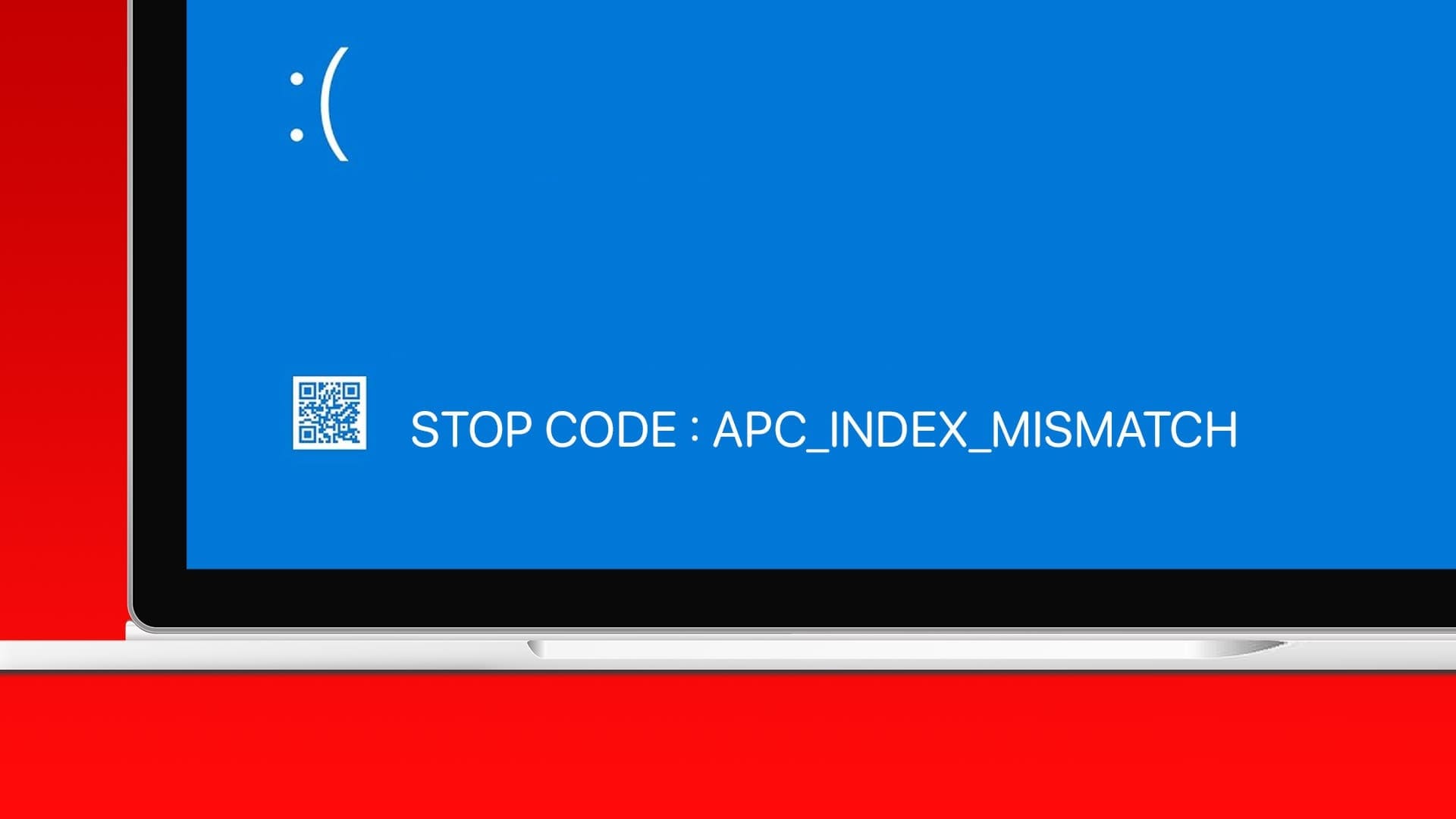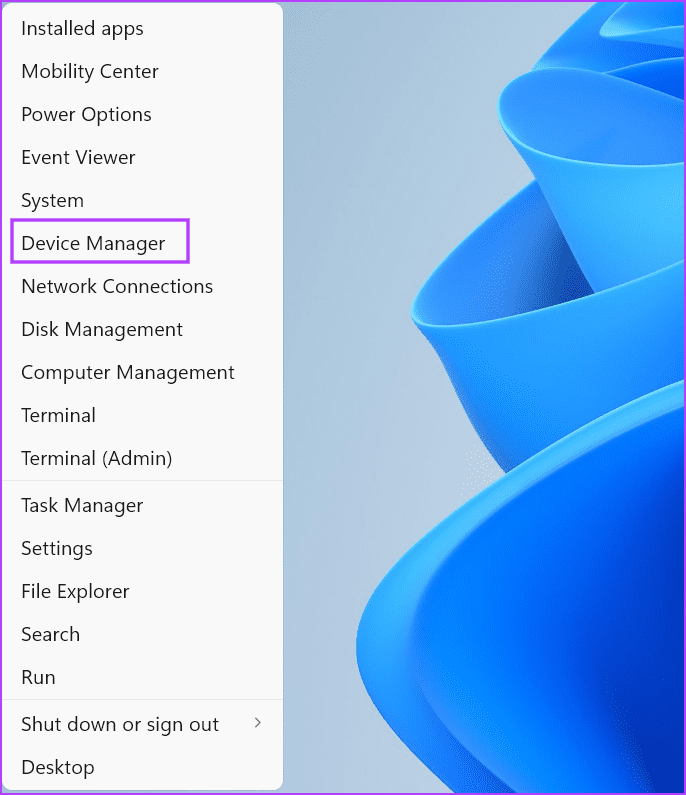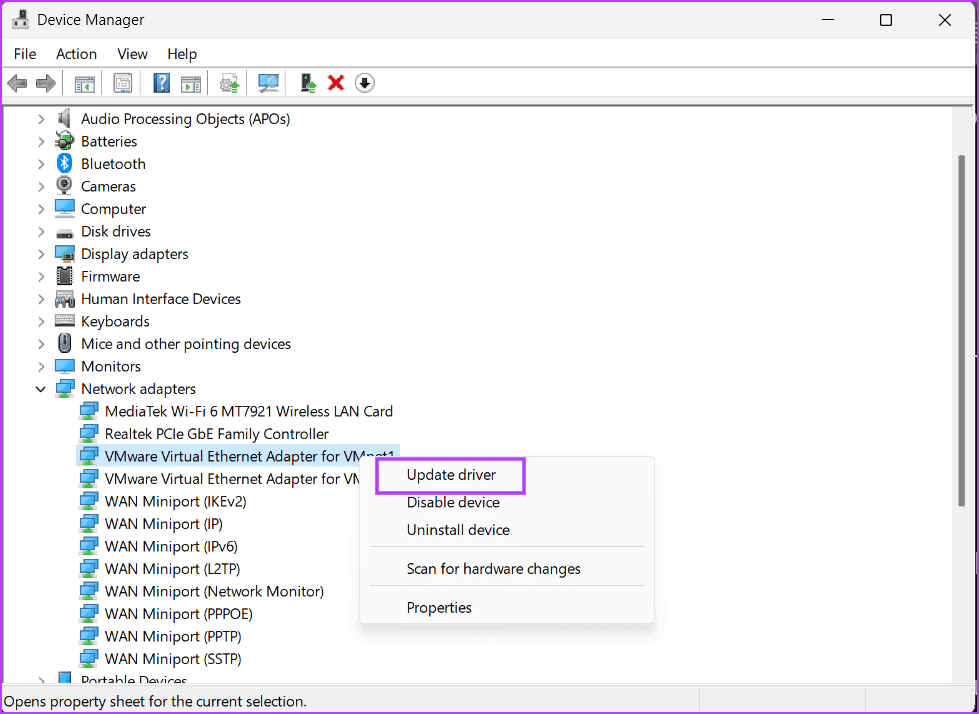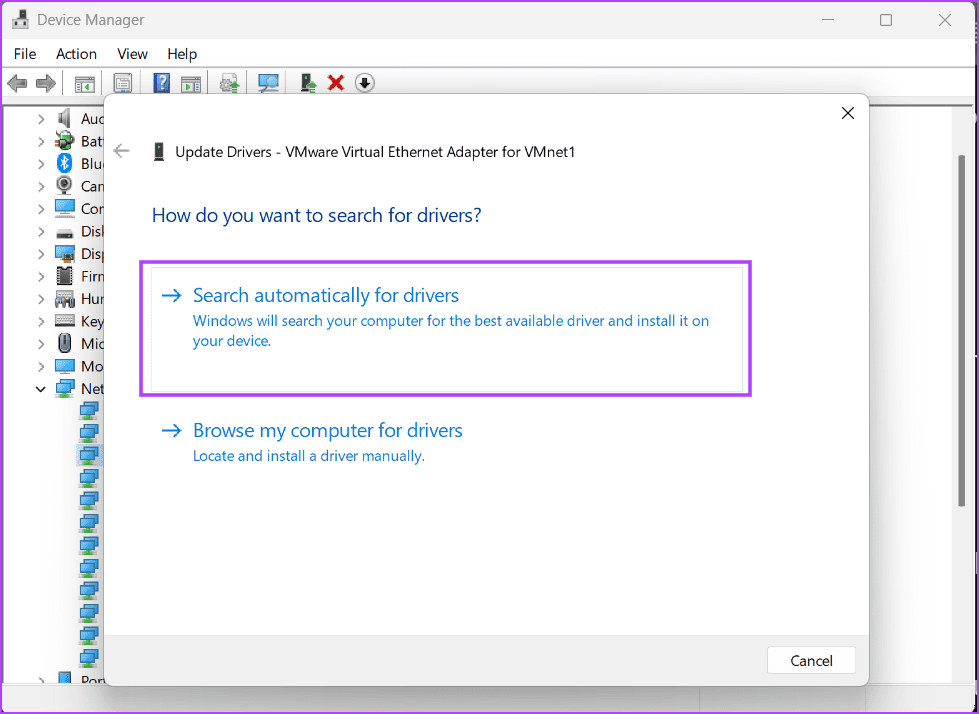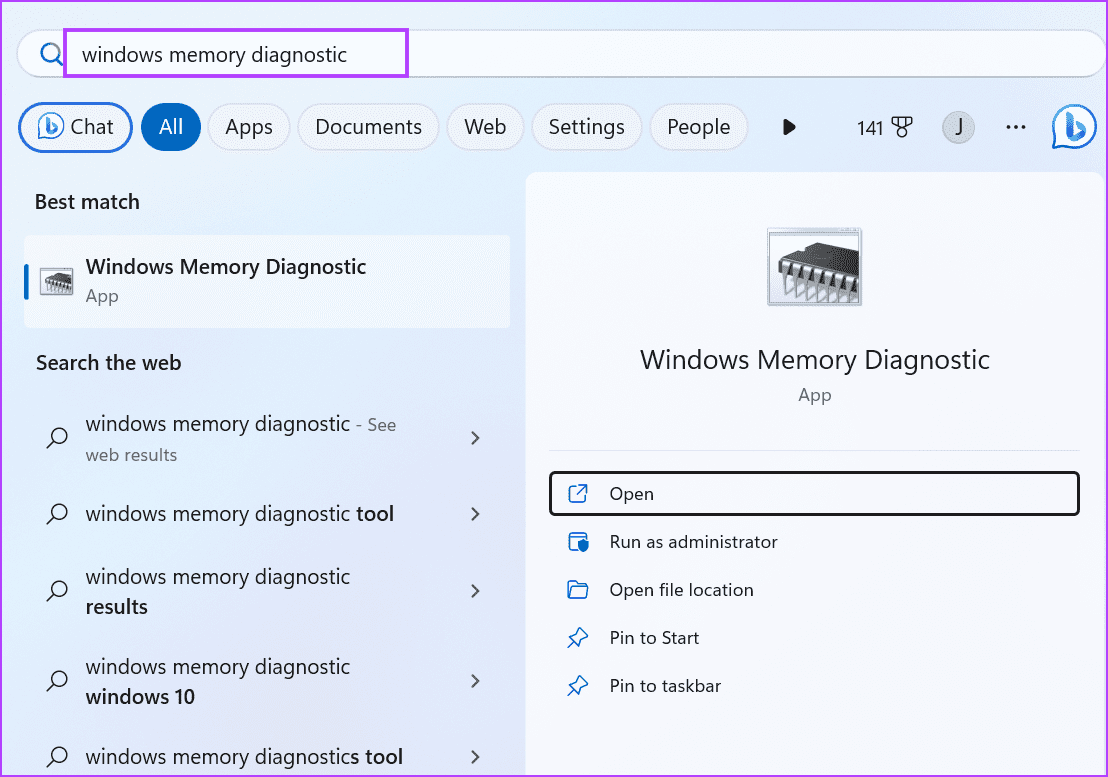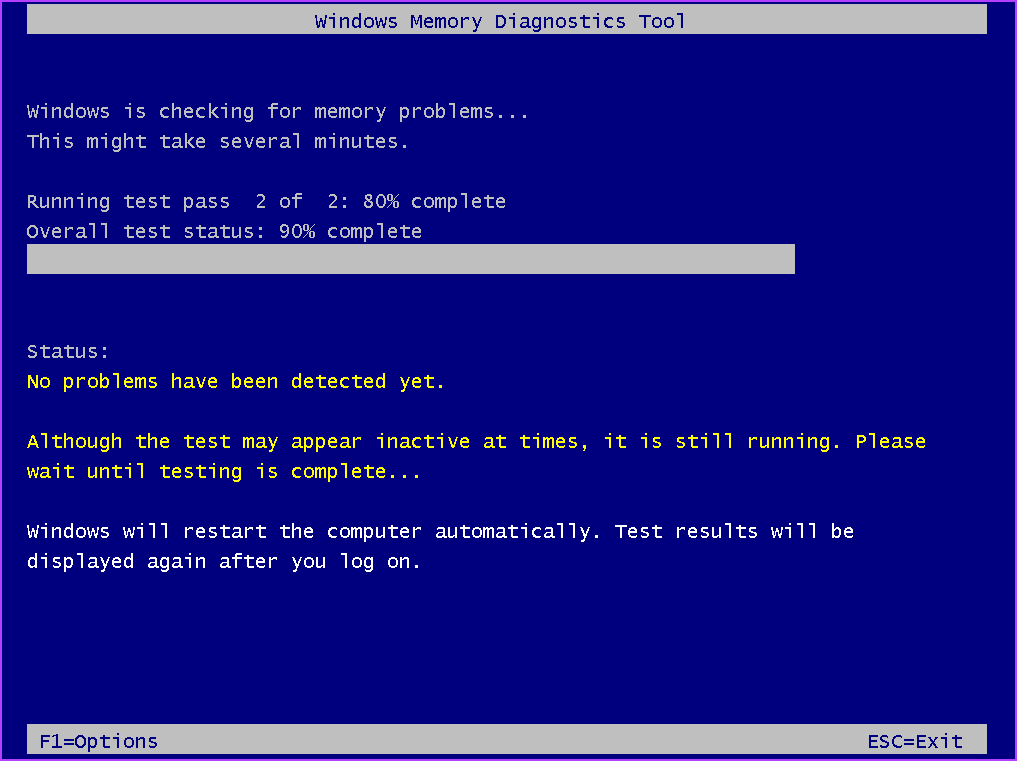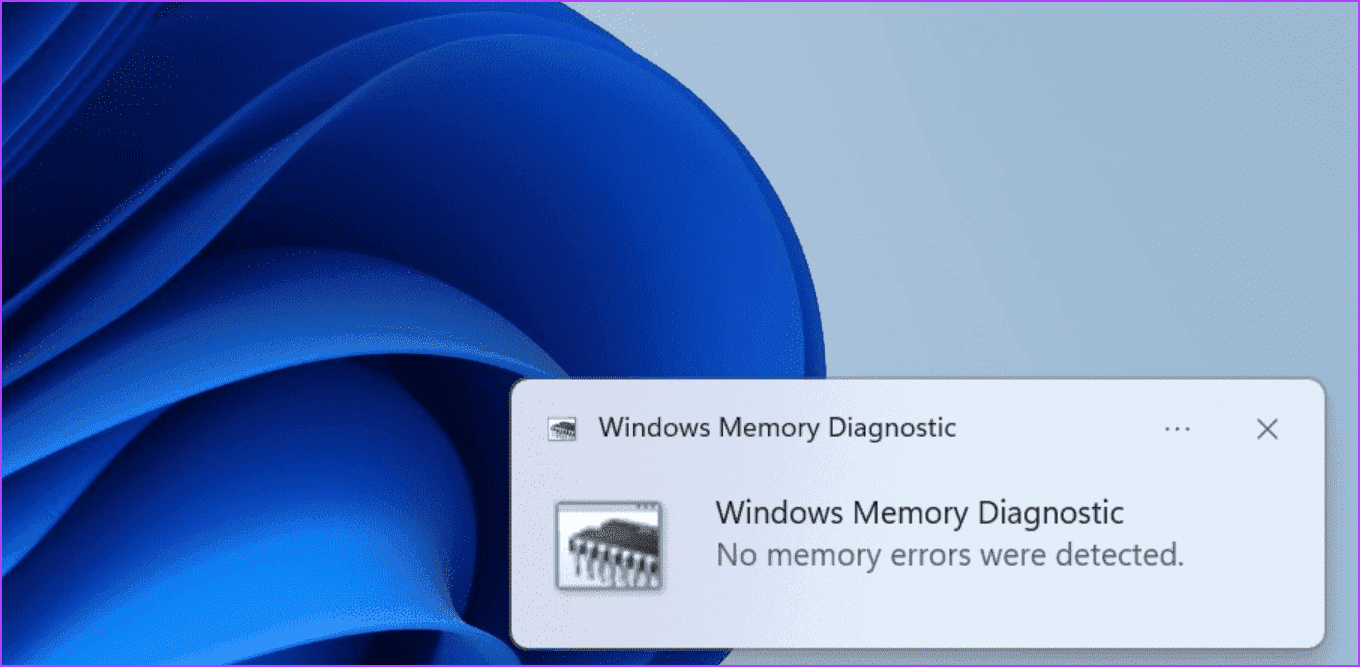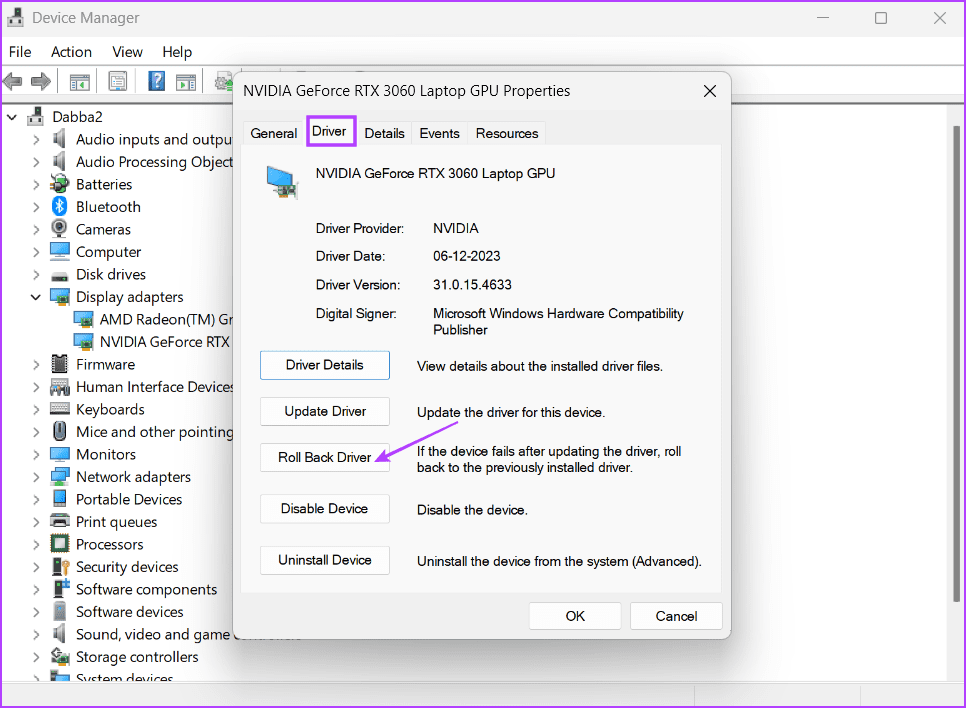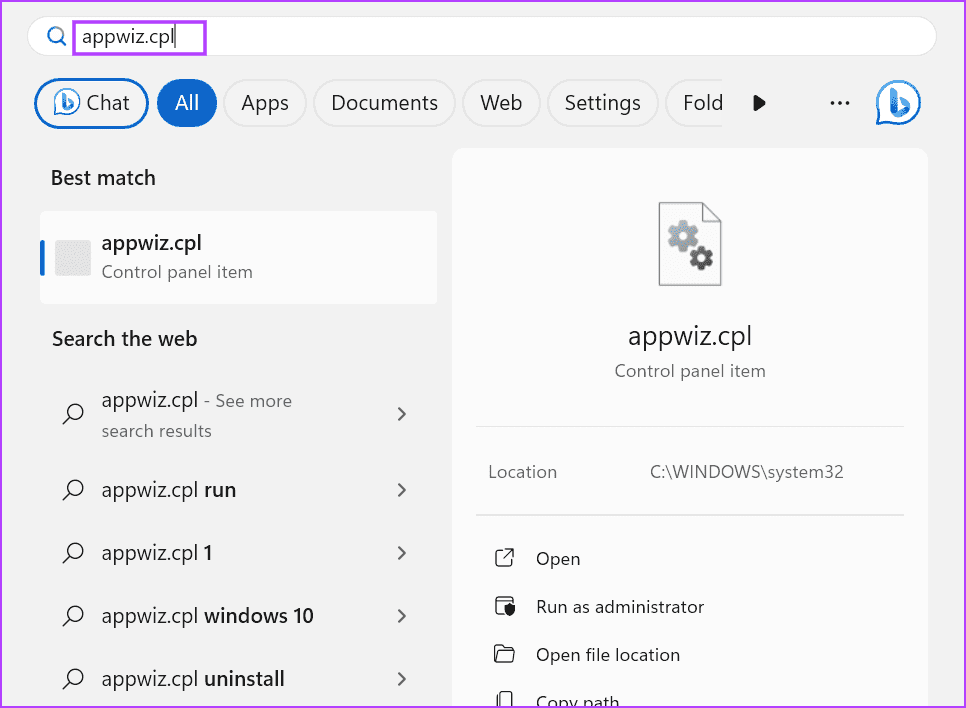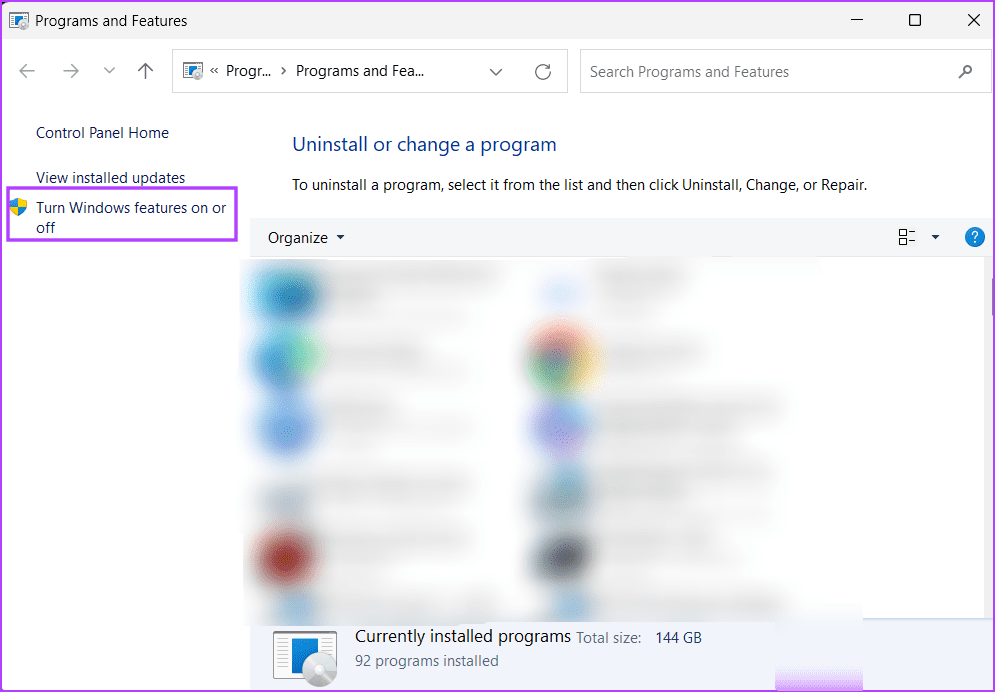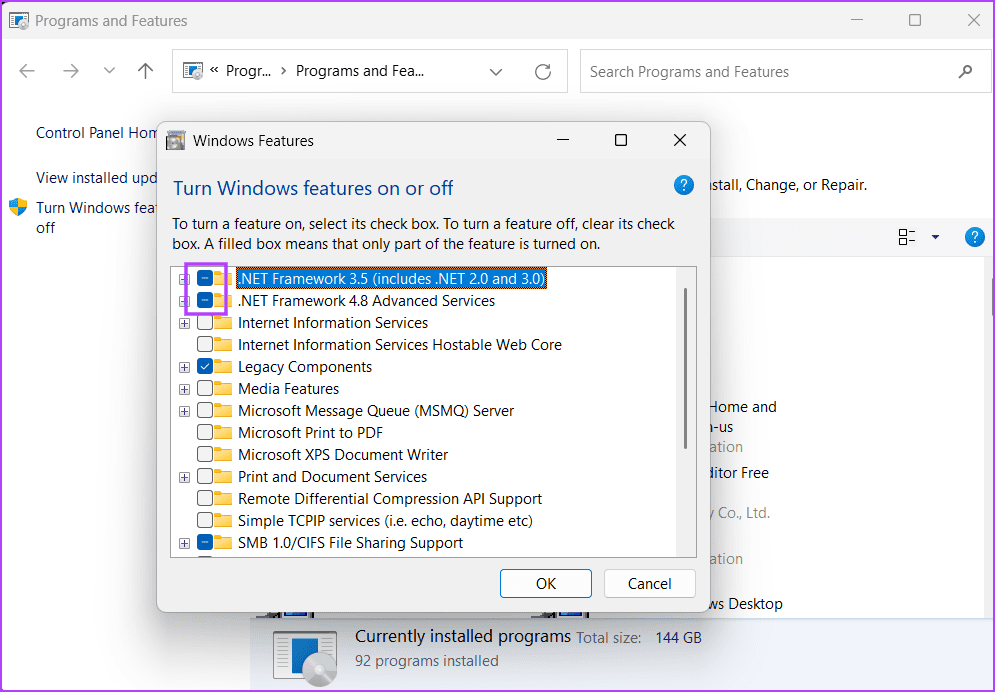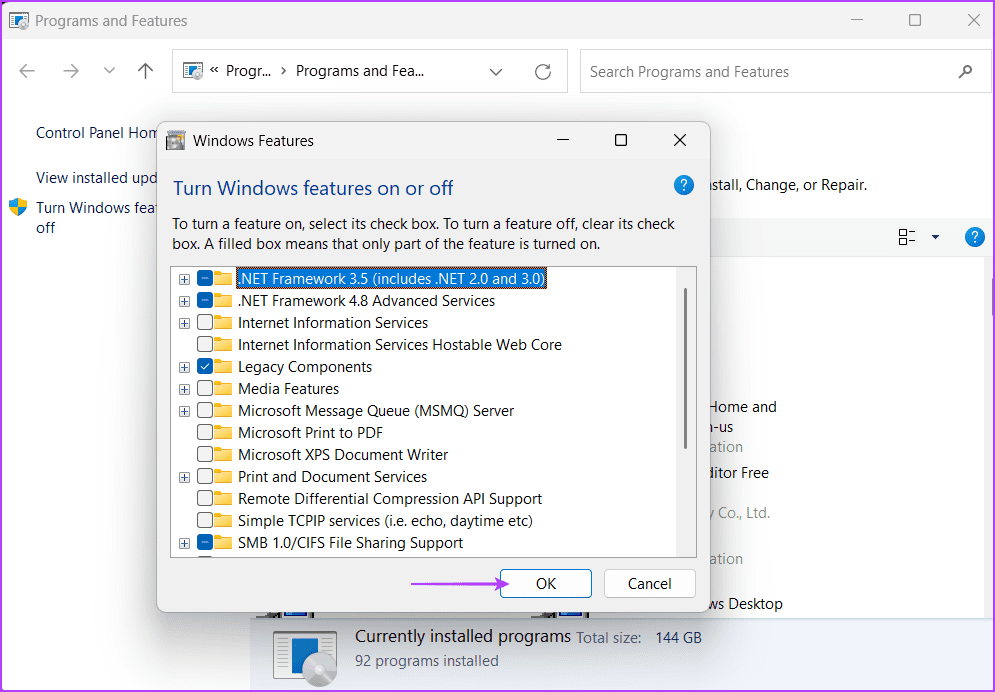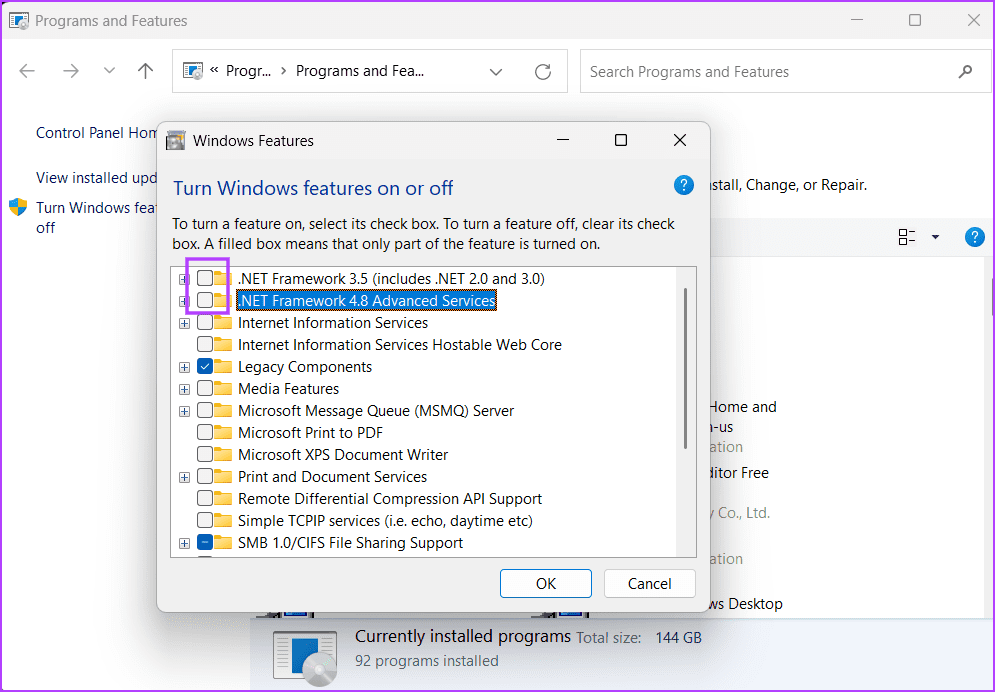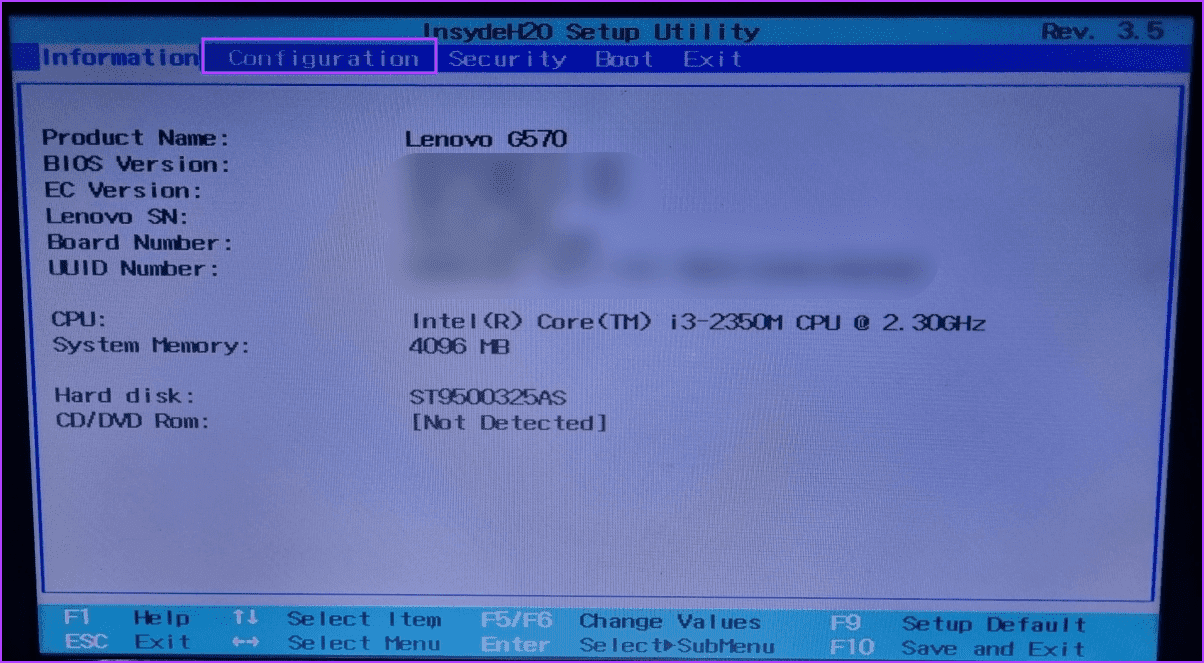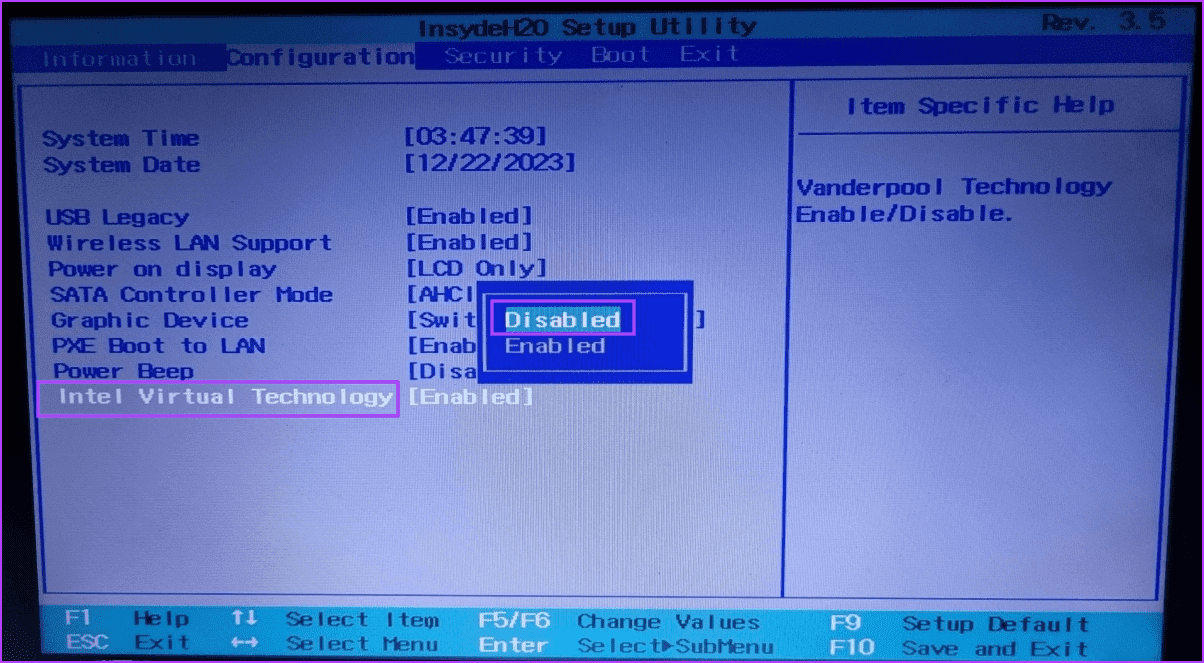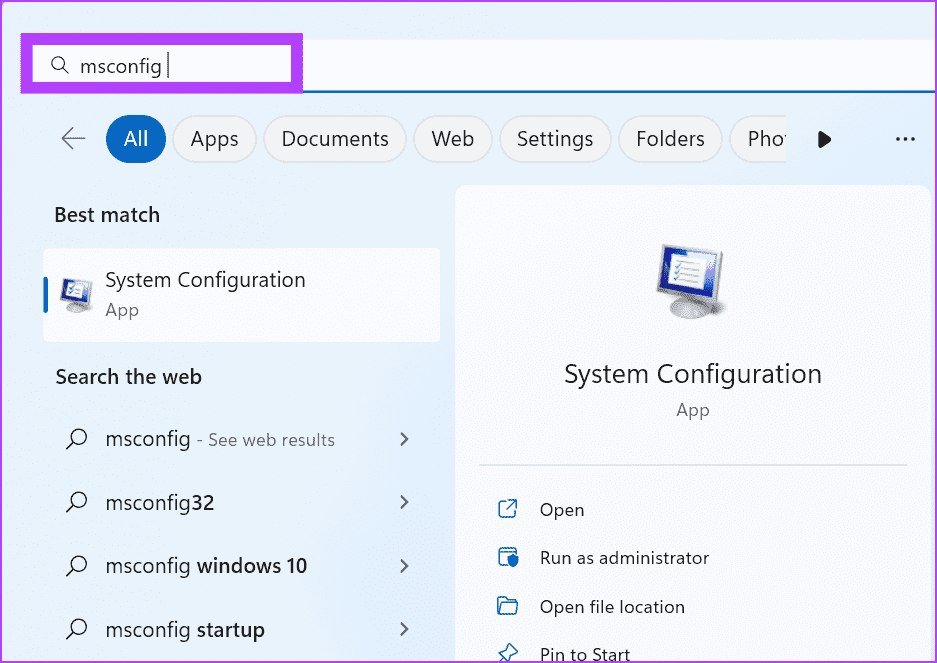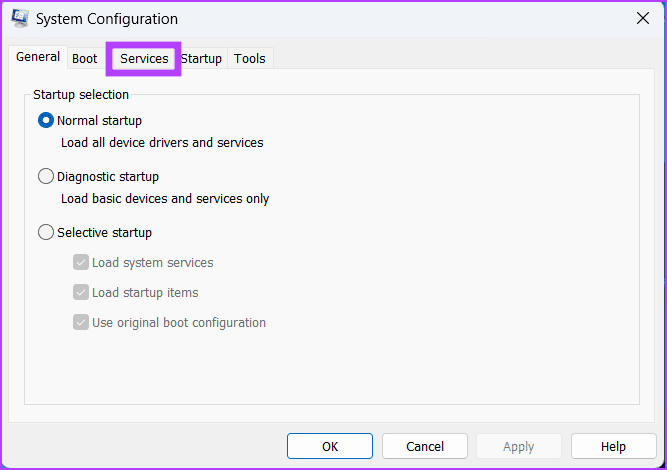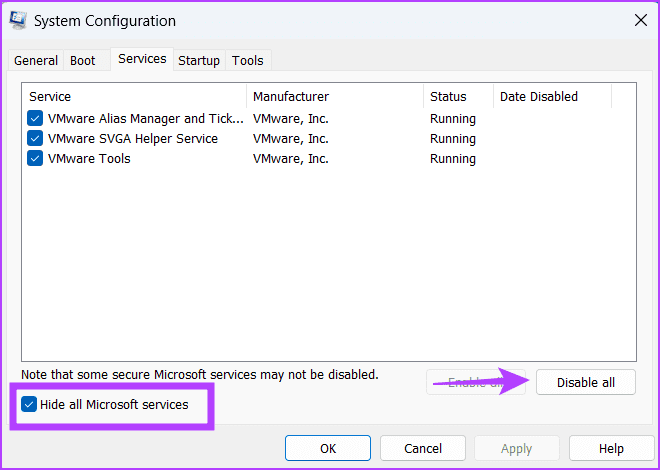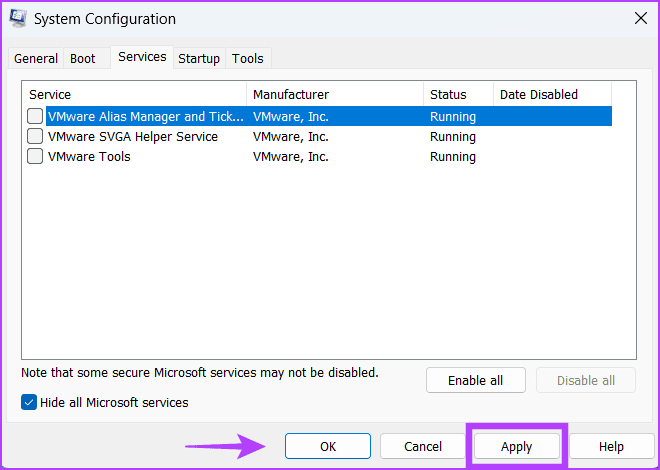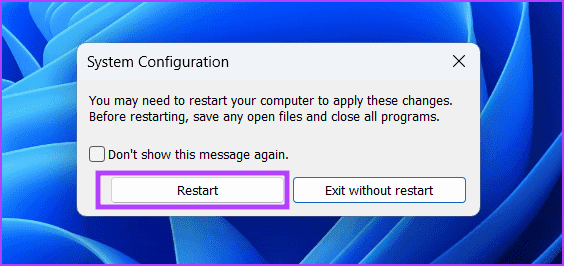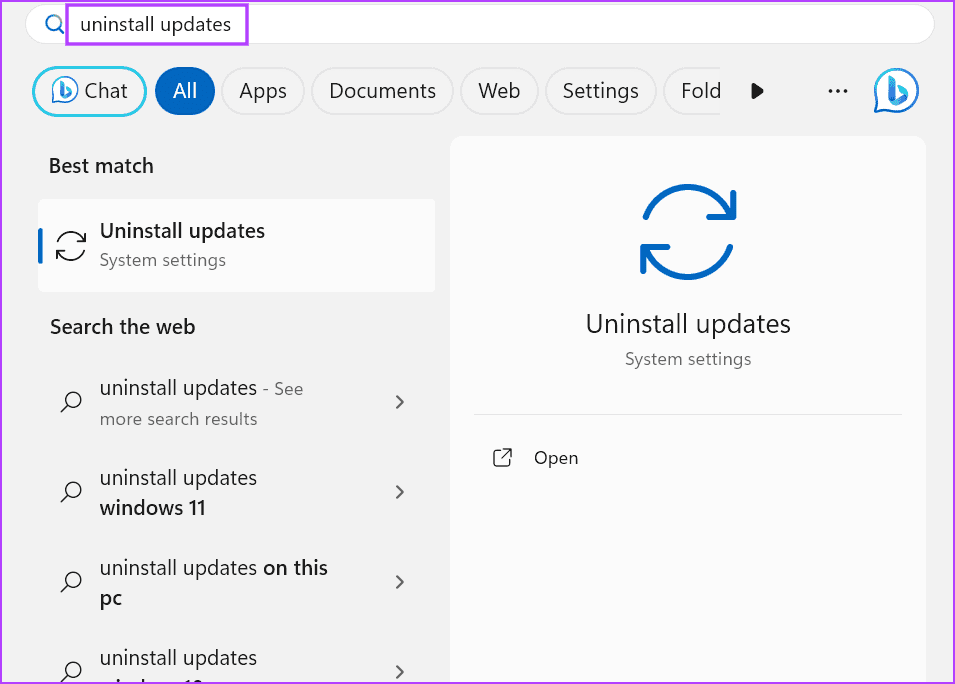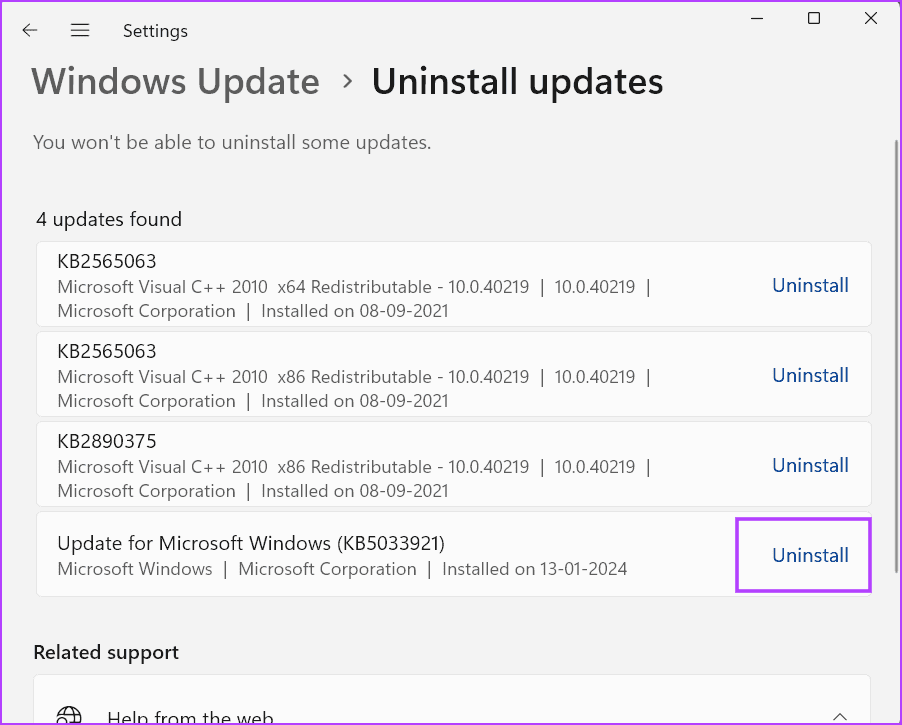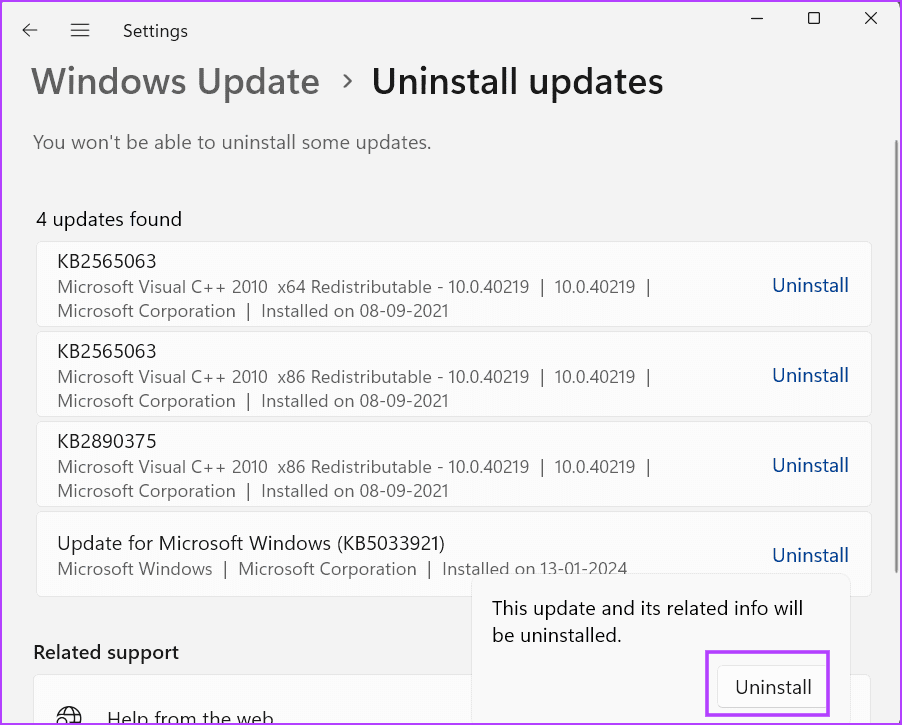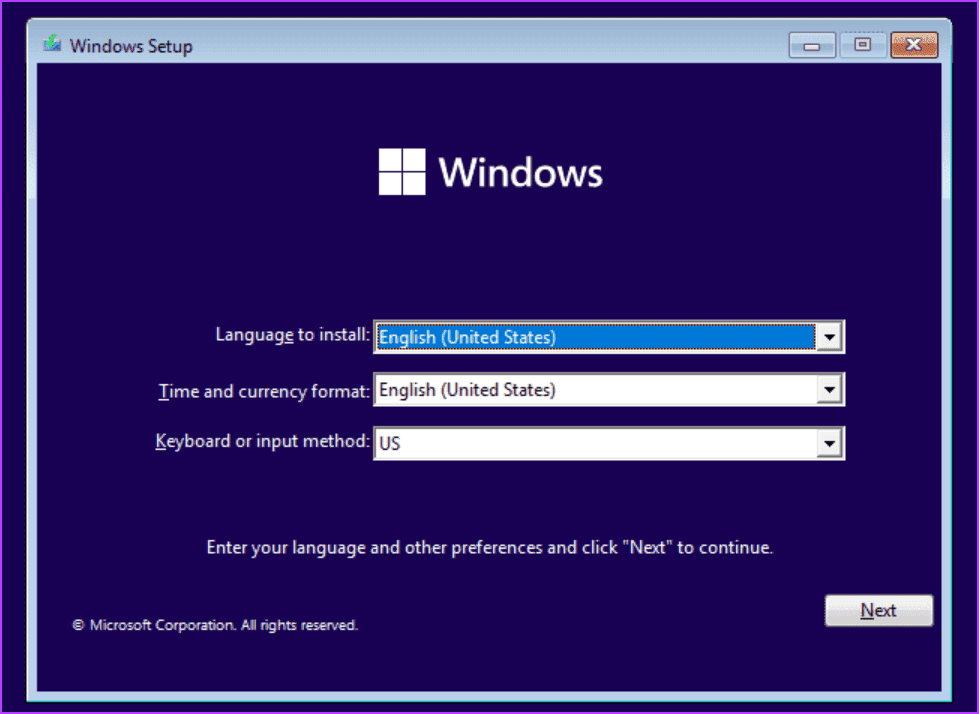Windows 8 veya 10'de “APC Dizin Uyuşmazlığı” Mavi Ekran Ölüm Hatası için En İyi 11 Düzeltme
Ölümün Mavi Ekranı (BSOD) hataları, Windows bilgisayarınızın normal çalışmasını bozabilir. Bazı kullanıcılar için bu, rastgele yeniden başlatmalar şeklinde gerçekleşirken, diğerleri için Windows bilgisayarlarını açar açmaz gerçekleşir. “APC Index Mismatch” birçok kullanıcının karşılaştığı sinir bozucu BSOD hatalarından biridir.
Bu hata, sürücülerde bir sorun olduğunu gösterir ancak aynı zamanda donanım sanallaştırmasından, arızalı RAM'den veya diğer donanım bileşenlerinden de kaynaklanabilir.Windows güncellemeleri Hangisinin sorunları var. Sorunu çözmek için bu 8 yöntemi kullanın.
1. Sürücüleri kontrol etmek için Aygıt Yöneticisini kullanın
Öncelikle Windows bilgisayarınızdaki tüm sürücüleri kontrol etmelisiniz. Bunu yapmanın en kolay yolu Bir cihaz yönetimi uygulamasını kullanma. İşte nasıl:
Adım 1: Düğmeye sağ tıklayın "hiç" Bir menü açmak için Güç kullanıcısı. Bir seçeneği tıklayın Cihaz yönetimi.
Adım 2: Herhangi birinin önünde sarı uyarı işareti olup olmadığını kontrol etmek için her sürücü bölümünü tek tek genişletin.
3. adıma geçin: Bir uyarı işareti görürseniz sağ tıklayın İşletim programı Ve seçin Sürücü güncelleme seçeneği.
Adım 4: Bir seçeneği tıklayın “Sürücüleri otomatik olarak ara”. Aracın indirilmesini bekleyin En son güncellemeler ve bunları kurun.
Bilgisayarınızın en son sürücüleri için üreticinin web sitesini kontrol ettiğinizden emin olun. Ayrıca Realtek veya DisplayLink sürücülerini kullanıyorsanız bileşenleriniz için en yeni sürücüleri resmi web sitelerinden indirip yüklediğinizden emin olun.
2. Bellek kontrolü yapın
Sistem belleğinde (RAM) varsa hatalar olup olmadığını kontrol etmek için Windows Bellek Tanılama Yardımcı Programını kullanabilirsiniz. Sana Nasıl yapılır:
Adım 1: Başlat menüsünü açmak için Windows tuşuna basın. Yazmak Windows Bellek Tanılama Arama kutusunda ve Keşfet yardımcı programı çalıştırmak için.
Adım 2: Bir seçeneği tıklayın “Şimdi yeniden başlatın ve sorunları kontrol edin.”
3. adıma geçin: Taramanın tamamlanmasını ve bilgisayarın kilit ekranına önyükleme yapmasını bekleyin.
Adım 4: Oturum açın ve tarama sonuçları hakkında bir bildirim göreceksiniz. “Bellek hatası algılanmadı” bildirimi açılırsa RAM'inizin iyi olduğu anlamına gelir.
3. Sorunlu sürücü güncellemesini geri alın
Yakın zamanda bir sürücü güncellemesi yükledikten sonra “APC_INDEX_MISMATCH” hatasını görüyorsanız sürücüyü önceki sürümüne geri döndürmelisiniz. Bunu nasıl yapacağınız aşağıda açıklanmıştır:
Adım 1: “hiç“Açmak için Yetkili Kullanıcı menüsü. Bir seçeneği tıklayın Cihaz yönetimi.
2. Adım: Özelliklerini açmak için sorunlu sürücüyü çift tıklayın.
3. adıma geçin: Şuna geç: Sürücü sekmesi. Tıklamak Sürücüyü geri alın.
Adım 4: İşlemin tamamlanmasını bekleyin ve bilgisayarınızı yeniden başlatın.
4. .NET FRAMEWORK'ü yeniden yükleyin
.NET çerçevesi, farklı uygulamalar ve platformlar arasında birlikte çalışabilirlik sağlar. Windows PC'niz, işletim sistemi kurulumu sırasında o anda mevcut olan en son sürümü otomatik olarak paketler. Ancak bu kurulum bozulursa karşılaşabilirsiniz. sırasında BSOD hataları Uygulamaları çalıştırın. Bunu nasıl yeniden yükleyeceğiniz aşağıda açıklanmıştır:
Adım 1: Bir tuşa basın Windows + R Diyaloğu açmak için "koşmak". tip appwiz.cpl metin kutusuna ve ardından tuşuna basın Keşfet Programlar ve Özellikler penceresini açar.
Adım 2: “Windows özelliklerini açın veya kapatın.
3. adıma geçin: Seçenekler'in yanındaki onay kutusunun işaretini kaldırın .NET Framework 3.5 ve .NET Framework 4.8.
Adım 4: Düğmesini tıklayın Katılıyorum.
Adım 5: Yeniden senin bilgisayarın Değişiklikleri uygulamak.
6. adıma geçin: Programlar ve Özellikler penceresini yeniden başlatın. Ziyaret etmek Windows Özellikleri bölümü.
Adım 7: Bir seçeneğin yanındaki onay kutusunu tıklayın .NET Framework 3.5 ve .NET Framework 4.8.
8. Adım: .NET Framework'ün her iki sürümünü de bilgisayarınıza indirip yüklemek için ekrandaki talimatları izleyin.
5. Sanallaştırmayı devre dışı bırakın
Birçok kullanıcı, donanım sanallaştırmasının arkasındaki neden olduğunu bildirdi. Ölüm Hatasının Mavi Ekranı “APC Dizini Uyuşmazlığı”. Bunu aracılığıyla devre dışı bırakmalısınız BIOS ayarları Bu olasılığı dışlamak için. İşte nasıl:
Adım 1: Bilgisayarınızı yeniden başlatın.
Adım 2: basın F tuşu Özel veya anahtar Esc Bir sayfa açmak için BIOS ayarları.
3. adıma geçin: Yapılandırma sayfasına geçin. Bunu hatırla BIOS ayarları ve seçenekleri Bilgisayarınızda farklı görünebilir.
Adım 4: Sanallaştırma seçeneğine gitmek için ok tuşlarına basın (bunun adı Intel Vt-x, SVM, AMD-V veya başka bir ad olacaktır). Bir seçenek seçin bozulma.
Adım 5: basın F10 Değişiklikleri uygulamak ve çıkmak için BIOS ayarları.
6. adıma geçin: Bilgisayarınızı açın ve görünüp görünmediğini kontrol edin Tekrar BSOD hatası.
6. Sorunlu programı yalıtmak için temiz önyüklemeyi kullanın
Üçüncü taraf yazılımlar tarafından sağlanan bir arka plan hizmeti genellikle Windows özellikleriyle çakışır. Yani, yapmalısın Bunları belirlemek için Temiz Önyükleme'yi kullanın Varsa programlar, hizmetlerini Windows bilgisayarınızdan devre dışı bırakın veya kaldırın. İşte nasıl:
Adım 1: Bir menüyü açmak için Windows tuşuna basın hiç. tip msconfig yardımcı programı açmak için arama çubuğuna yazın ve Enter tuşuna basın.
Adım 2: Sekmeye geç Hizmetler.
3. adıma geçin: onay kutusunu seçin "Bütün Microsoft Servisleri'ni gizle." Daha sonra düğmeye tıklayın Hepsini etkisiz hale getir.
Adım 4: Düğmesini tıklayın uygulama. Daha sonra düğmeye tıklayın TAMAM.
Adım 5: Düğmesini tıklayın Yeniden.
Bilgisayarınızı açtıktan sonra BSOD hatasının görünüp görünmediğini kontrol edin. Değilse, bazı üçüncü taraf hizmetlerin etkin olduğu temiz önyükleme durumuna girmek için Sistem Yapılandırmasını tekrar kullanın. Suçluyu bulana ve programı bilgisayarınızdan kaldırana kadar bu işlemi tekrarlayın.
7. En son Windows güncellemesini kaldırın
“APC Dizin Uyuşmazlığı” hatası, sorunlu bir Windows güncelleme kurulumundan da kaynaklanıyor olabilir. Windows PC'nizi güncelledikten sonra sorunu fark ederseniz güncellemeyi kaldırmalısınız. İşte nasıl:
Adım 1: Başlat menüsünü açmak için Windows tuşuna basın. Yazmak Kaldırma Güncellemeler Arama çubuğunda ve Enter tuşuna basın.
Adım 2: Başka bir konum seçin Windows için güncelleme Ve bir seçeneğe tıklayın Kaldırma.
3. adıma geçin: Düğmesini tıklayın Kaldırma.
8. Temiz bir Windows kurulumu gerçekleştirin
Son çözüm, temiz bir Windows kurulumu gerçekleştirmektir. Bu, yüklü tüm sürücüleri ve programları kaldıracak ve Windows'un en son sürümünü bilgisayarınıza yeniden yükleyecektir. Uyanmak Yeni bir sistem geri yükleme noktası uygula Temiz kurulum denemeden önce.
Içinde Sistem Geri Yükleme başarısız olursa, C sürücüsündeki tüm kişisel dosyalarınızı harici bir USB sürücüsüne yedekleyin. Resmi Windows ISO dosyasını indirin. Daha sonra Kullanarak bir USB kurulum ortamı oluşturun Rufus veya Windows Media Oluşturma Aracı.
Bilgisayarınızı yeniden başlatın ve USB kurulum ortamını kullanarak önyükleyin. C sürücüsünü silmek ve Windows işletim sistemini temizlemek için ekrandaki yöntemleri izleyin.
Windows hatalarını düzeltin
Bunlar, Windows 10 ve 11'de “APC Dizin Uyuşmazlığı” hatasını düzeltmenin XNUMX yoluydu. Bozuk sürücüler genellikle bu hatanın arkasındaki nedenlerdir. Windows'u yeniden yüklemeden önce donanım kusurlarını ortadan kaldırın ve diğer düzeltmeleri uygulayın. Aşağıdaki yorumlarda sorununuzu nasıl çözdüğünüzü bize bildirin.